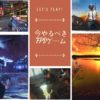おすすめのゲーミングキーボードと選び方の紹介【赤軸と青軸の違いは?】
今回は、PCでゲームをするときに使う「ゲーミングキーボード」のおすすめと選び方を紹介していきます。

「ゲーミングキーボード」とは、普通のキーボードと比べて
- 長時間打ち続けても疲れにくい
- 反応性の高いスイッチで僅かな差を認識
- 複数キーの同時押しに対応している
- ゲームに適したキー配置
- ゲーム用にカスタマイズしやすい
- マクロキー機能やメディアキーがある
などの特徴を持ち、ようはゲームを快適に遊べるように作られたキーボードのことです。
まず最初に、ゲーミングキーボードを選ぶ上で重要な知識を説明します。
- 1. キースイッチに注目しよう!
- 2. 「赤軸」や「青軸」はどう違うの?
- 3. メーカーが独自に拘ったキーボードタイプもある
- 4. おすすめのゲーミングキーボードを紹介
- 5. ZenCT ゲーミングキーボード メカニカル 87キー 青軸 USB有線キーボード WH026
- 6. HORSKY ゲーミングキーボード 日本語配列 有線キーボード
- 7. North Crown X-1 メカニカル式 キーボード 青軸防水機能付き
- 8. SteelSeries 日本語版 メカニカルキーボード Apex M500 JP 64495
- 9. Logicool ロジクール G810 RGB Romer-G メカニカル ゲーミング キーボード
- 10. LOGICOOL ロジクール G910r Orion Spectrum メカニカル ゲーミング キーボード
- 11. Razer BlackWidow X Chroma JP 日本語配列版 マルチライティングゲーミングキーボード
- 12. キーボード操作に慣れない人は「片手(左手)用キーパッド」がおすすめ!
- 13. Lantoo ゲーミングキーボード 7色LEDバックライト付き 左手用キーパッド
- 14. Logicool ロジクール アドバンス ゲームボード G13r
- 15. Razer Orbweaver Chroma マルチライティングメカニカル左手用キーパッド
キースイッチに注目しよう!
キーボードは、当然ですが、タイピング(入力)しやすいかどうかが一番大事です。
細かく言えば、
- どこまで押し込めば「押した」と判定されるか(押し込みの深さ)
- キースイッチを押したという手応えがしっかりあるか(打鍵感)
によって、キーボードの質が決まります。
- 押し込みが浅いとタイプミスをしやすくなり、逆に押し込みが深いとタイプが遅くなります
- 打鍵感(スイッチ感)が無いとボタンを押したのかどうか本人がわからなくなることがあり、逆に打鍵感がありすぎるとガチャガチャうるさいです
「ゲーミングキーボード」は、素早い入力と、ちゃんと押したかの確信が重要になるので、押し込みが浅く打鍵感のある「青軸」というスイッチタイプが使われやすいです。
ちょっと長くなりますが、「青軸」「赤軸」というキーボード用語も説明していきましょう。
「赤軸」や「青軸」はどう違うの?
メカニカル式のキーボードの分類です。もともとは「Cherry社」が使っていた色分けが普及しました。色自体に意味はないです。
簡単にまとめると、「押し込み」が強い順に「黒軸 > 白軸 > 赤軸 > 茶軸 > 青軸」となります。
逆に言えば、「青軸 > 茶軸 > 赤軸 > 白軸 > 黒軸」の順でキーボードが軽く、ちょっと押しただけで反応します。
まとめると以下のようになります。
- 黒軸……最も押し込み感がある
- 白軸……茶軸より手応えがあるが黒軸ほどではない(最近はほとんど見ない)
- 赤軸……黒軸を改良して、押し込み感がありつつも指先の抵抗が少ない
- 茶軸……中間的な押し込み感と打鍵感
- 青軸……最も押し込み感が無く、打鍵感(スイッチ感)が強い
キーボードの押し心地は、個人の好みの問題も多いので、ある程度使っていないと、説明されても腑に落ちないことが多いと思います。
ただ、ゲーミングキーボードで使われることが多いのは「青軸」です。素早くタイピングでき、スイッチ音が大きいので、キーが指から離れているかどうかも認識しやすいからです。
仕事用・オフィス用のキーボードは「赤軸」がよく使われています。押し間違いが起こりにくく、静かで、手も疲れにくいからです。
「茶軸」もよく見ます。「黒軸」は珍しく、「白軸」はオワコンです。
しかし、どれが良いかは個人の好みの違いも大きいので一概には言えないし、けっこう些細な差です。
ただ、キーボードは毎日触るものなので、こだわる人は本当にこだわります。
メーカーが独自に拘ったキーボードタイプもある
「○軸」は、メジャーな構造である「メカニカル方式」を分類する言葉ですが、他にも、簡単な構造で安価に製造できる「メンブレン方式」や、機械接点部分が無く静かな打ちごたえの「静電気容量無接点方式」など、様々な種類のキースイッチがあります。
「○軸」と言うことなく、メーカーが独自に開発し命名しているキースイッチも多いです。
ゲーム用の周辺機器でおなじみのメーカー「Razer(レイザー)」社は、
- 緑軸……ちょうどスイッチがオンになる位置に手応えとクリック音を伴う
- オレンジ軸……押し下げ圧が一定で、手応えとクリック音が無い
などのキースイッチを開発して命名したりしています。
色々とややこしいですが、わりとマニアックなので、あんまり難しく考える必要はないと思います。(まともな商品であれば値段と質はほぼ比例します。)
わからないのに高いキーボードを買うのは不安という方は、こればっかりは触ってみないとわからないので、家電量販店やゲームショップなどに足を運んでみるのがいいと思います。
おすすめのゲーミングキーボードを紹介
それでは、おすすめのゲーミングキーボードを紹介していきます。
かなり厳選して選んだので、あとは値段やデザイン性、公式の説明文、Amazonカスタマーレビューなどを見ながら選んでみるのがいいと思います。
価格の低いものから順番に紹介していきます。ゲーミングキーボードを探している方は参考にしていってください!
ZenCT ゲーミングキーボード メカニカル 87キー 青軸 USB有線キーボード WH026

安くてしっかりした製品 コスパ抜群のゲーミングキーボード
高精度で打ちやすい青軸キーボードに、複数キーを同時に押しても衝突しない29の独立スイッチと、ゲーミングキーボードとしての最低限の性能を満たしています。
これで3,000円ちょっと価格というのは驚異的なコストパフォーマンスです。
本体が軽く、大きさも丁度よく、当然ながらPS4にも繋げるし、「Mac OS」にも対応していて、非常に使いやすい製品です。
キラキラと光るわけではない、そっけないデザインですが、こういうほうが好きな人もけっこう多いです。
ゲーミングキーボードデビューしたい人におすすめです。
HORSKY ゲーミングキーボード 日本語配列 有線キーボード

LEDバックライトが派手に光る! 安くてデカいゲーム用のキーボード!
この大きさに加え、色の設定も可能なLEDのバックライトや、防水・衝撃耐性機能がついているにもかかわらず4,000円弱と、格安なゲーミングキーボードです。
普通に使えるし、丈夫なのが高評価で、Amazonの人気商品です。子供が使う用のキーボードとしても良いと思います。
キーボードの質は、本当のメカニカル式ではなくメンブレンなので、やはりワンランク落ちる感じです。
「Mac OS」にも対応していますが、一部のショートカットキーは使えません。また、キーの配列が特殊で変換キーなどが無いので、事務作業用に使うと不便かもしれません。
 |
HORSKY ゲーミングキーボード 日本語配列 usbキーボード メカニカルな触感 7色LEDバックライト 防水機能 pc 有線キーボード ゲームやオフィスに最適 ブラック 新品価格 |
![]()
North Crown X-1 メカニカル式 キーボード 青軸防水機能付き

低価格帯の中でもトップクラスに評価の高い優良ゲーミングキーボード! アマゾンベストセラー1位!
快適な打鍵感、高い反応性、明るさ調整のできるLEDバックライト、耐久性テストをしっかりクリアした丈夫さなど、あらゆる面で価格以上の性能を誇るコスパ抜群のキーボードです。
標準的な青軸で、軽快なタイピングが可能な上に、押したことがはっきりわかる明快なクリック音がします。
FPSを始め、あらゆるジャンルのゲームをプレイできるでしょう。
一つ一つのキーの形も「ボタン」っぽくなっていて、ちゃんと押せて打ち間違いも起こりません。
4,000円以下の価格帯であれば、最もおすすめしたいゲーミングキーボードはこれです。
 |
新品価格 |
![]()
 |
新品価格 |
![]()
SteelSeries 日本語版 メカニカルキーボード Apex M500 JP 64495

シンプルで美しい形状の赤軸キーボード、独自の日本語キーレイアウトに、カスタマイズ性も豊富
プロゲーマーから評価の高いブランド「SteelSeries」の人気キーボードシリーズです。
「かな」「変換」「無変換」のキーを取り除いたJISキーボードで、ミスタッチが起こりにくいようにしています。
カスタマイズ性が非常に豊富で、公式サイトや説明書からインストールできる無料ソフトにより、コマンドから長めのテキストまで、自由に割り当てることができます。
割愛されてしまった「変換」などのキーも、自分の好きなキーに割り当てれば何の問題もありません。「MMORPG」など文字を多く打つジャンルにも向いていると思います。
とてもオシャレで愛用者の多い機種ですが、少々クセが強めなので、初めてゲーミング用を使う人は他のものを選んだほうがいいかもしれません。
 |
【国内正規品】SteelSeries 日本語版 メカニカルキーボード Apex M500 JP 64495 新品価格 |
![]()
Logicool ロジクール G810 RGB Romer-G メカニカル ゲーミング キーボード

1/1000秒の違いを追求! 必要十分で多機能! ゲーミングキーボードとして何一つ不自由しない名作!
| ブランド | Logicool |
| 価格 | 約14,100円 |
| サイズ | 445×152×36mm |
| 重量 | 1,200g |
| 耐久性 | 7,000万回 |
| スイッチタイプ | Romer-G メカニカルスイッチ |
| 接続 | 有線(USB) |
| 対応OS | Windows |
「ゲーミングマウス」や「ゲーミングキーボード」を数多く作っている「Logicool(ロジクール)」というメーカーの高級キーボードです。
「ゲーミングキーボードとして何一つ不自由しない」と高く評価されています。
オーソドックスな型ですが、ゲーム用に綿密にデザインされ、ゲームを遊ぶ上で必要な機能が完璧に詰まっています。
高速性と耐久性を追求した独自の「Romer-Gメカニカルキー」が導入され、一瞬のラグもなく入力が伝わります。主要となる26個のキーが複数同時押しに対応しているので、これで遊べないゲームは存在しないでしょう。
ファンクションキーはカスタマイズ可能で、よく使うコマンドやマクロを割り当てることができます。
美しく浮き出るRGBバックライトは、色の調整が1,680万通りあり、自分だけのライティングを追求することも可能です。
キーボードの角度調整もできて、ハードウェアの部分でも自分好みに設定できるなど、抜かりありません。
純粋にタイピングのしやすい高級キーボードなので、オフィスワークにも間違いないパフォーマンスを発揮します。
 |
Logicool ロジクール G810 RGB Romer-G メカニカル ゲーミング キーボード 新品価格 |
![]()
LOGICOOL ロジクール G910r Orion Spectrum メカニカル ゲーミング キーボード

ロジクールゲーミングキーボードの最新作! スマホアプリとの連動も可能
| ブランド | Logicool |
| 価格 | 約14,900円 |
| サイズ | 530×262×50mm |
| 重量 | 2,000g |
| 耐久性 | 7,000万回 |
| スイッチタイプ | Romer-G メカニカルスイッチ |
| 接続 | 有線(USB) |
| 対応OS | Windows |
上で紹介したロジクールの高級キーボードの新作です。
価格はそこまで変わりませんが、一回り大きくなっています。
好評だった機能はそのままに、スマホアプリと連動した「Arxコントロール」といった機能も追加されました。
キーボードにスマホをセットし、ダブルスクリーンのような感じで、ゲーム内データやパソコンの使用状況を確認できます。
まだ未知数なところも多いですが、可能性を感じさせます。
新しいバージョンだし値段もほとんど変わらないので、大きさが気にならないのであればこちらを買うことをおすすめします。
 |
LOGICOOL ロジクール G910r Orion Spectrum メカニカル ゲーミング キーボード 新品価格 |
![]()
Razer BlackWidow X Chroma JP 日本語配列版 マルチライティングゲーミングキーボード

ゲーマーなら使ってみたい「RAZER」社の本格タイプ! 独自の緑軸メカニカルで、価格を裏切らない超ハイスペックな逸品!
| ブランド | RAZER |
| 価格 | 約18,300円 |
| サイズ | 490×240×60mm |
| 重量 | 1,900g |
| 耐久性 | 8,000万回 |
| スイッチタイプ | Razer™ メカニカルスイッチ(緑軸) |
| 接続 | 有線(USB) |
| 対応OS | Windows、Mac |
「緑軸」と呼ばれる独自のキーボードスイッチになっています。
押して、ちょうど入力が伝わった地点で「カチャリ」となるタイプのキーボードで、安心感・安定感を感じる別格のタイピングが可能になります。
軽いけれど押し間違えが無く、しっかりと押しているかどうかの感覚が正確に伝わってくる、新世代の技術だからこそ可能になったキーボードスイッチです。
キートップを外して掃除などをしやすくなっているところも、ユーザーのことが考えられていて素晴らしいです。
うっすらとしたバックライトの光り方などもとてもオシャレです。
当然ながら、ゲームプレイに必要な各種機能はちゃんと備わっています。
高級キーボードと言える価格帯ですが、値段以上の素晴らしい性能を発揮してくれるでしょう。
 |
Razer BlackWidow X Chroma JP 日本語配列版 マルチライティングゲーミングキーボード 【正規保証品】 RZ03-01761000-R3J1 新品価格 |
![]()
キーボード操作に慣れない人は「片手(左手)用キーパッド」がおすすめ!
タイピングに最適化された形のキーボードでゲームを遊ぶことにどうしても馴染めないという方もいると思います。
そのために、コンパクトな左手用のキーボードが発売されています。
右手にマウスを持ち、左手にキーボードを持ってプレイします。
まともなものはけっこう値が張りますが、プロゲーマーも使っている本格的なPCゲーム用コントローラーです。
気になった方はチェックしてみてください!
Lantoo ゲーミングキーボード 7色LEDバックライト付き 左手用キーパッド

安価で使いやすいデザイン! 左手キーボードのお試し用!
左手用のキーパッドです。右にマウスを持ち、左手にキーボードを持つようにして使います。
人間工学に基づいた、持ちやすく疲れにくいデザインです。
完全にゲーム専用に作られたキーボードで、ほとんどコントローラーのようなものです。
他の用途に使うのは難しいですが、そのぶん、「FPS(ファーストパーソンシューター)」や「MOBA(マルチプレイヤーオンラインバトルアリーナ)」といったジャンルのゲームはとてもやりやすいです。
家庭用ゲームハードなどのコントローラーに慣れてしまって、パソコンのキーボードでゲームやるのは違和感がある……という人は、片手キーボードを試してみるといいと思います。
 |
Lantoo ゲーミングキーボード 7色LEDバックライト付き 左手用キーパッド (一年間保証付き) (左手用キーパッド) 新品価格 |
![]()
Logicool ロジクール アドバンス ゲームボード G13r

カスタマイズ性抜群の片手キーボード! プログラムできる25個のボタンに、ミニジョイスティック付きで、PS4のコントローラーとしても使用可能!
非常に高いカスタマイズ性を持ったPC用ゲームボードです。
自由にプログラム可能な25個のボタンがあり、「M1」「M2」「M3」と3つのキーを切り替えることによって、最大で75種類の機能を割り当てることができます。
スクエア・エニックスのオンラインゲーム『ファイナルファンタジー XIV』のWindows版とMac版の推奨周辺機器にも指定されているし、PS4に接続して使うことも可能です。
なんでもアリな圧倒的カスタマイズ性で、エクセルの関数などをボタンに割り当てておけば、事務作業も非常に便利になります。
デジタル絵を描くときにも便利なので愛用者も多く、ゲーム専用機ならが汎用性も高いです。
そこそこ高価な製品ですが、3年間の無償保証もついていて、さすがは安定のロジクールと言いたくなります。
Razer Orbweaver Chroma マルチライティングメカニカル左手用キーパッド

プロゲーマーが使う左手キーパッド! 徹底的にこだわって作られたハイスペック機器!
左手で操作するキーパッドですが、「RAZER(レイザー)」社の「緑軸」が採用されている、超ハイスペック製品です。
20個のキーを8パターン設定できて、160通りの機能を割り当てることができます。
容量は余るので、ゲームごとに自分の好きなようにカスタマイズすると楽しいと思います。
手触りや操作性はプロ仕様の一級品で、お金に余裕があるのであれば手に入れたい憧れの品です。
- 出版社/メーカー: Razer Inc.
- 発売日: 2015/11/27
- メディア: Personal Computers
 |
Razer Orbweaver Chroma マルチライティングメカニカル左手用キーパッド 【正規保証品】 RZ07-01440100-R3M1 新品価格 |
![]()
以上になります。
これと並んで、おすすめ「ゲーミングマウス」の記事もあるので、よかったらこちらも参考にしてみてください。